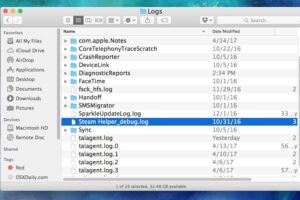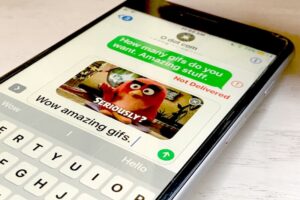Comment passer de l'iPad ou de l'iPhone au Mac pour un accès à distance facile

Suite au partage d'écran dans Mac OS X, qui permet de contrôler un Mac à distance depuis un autre Mac, vous pouvez également accéder et contrôler des Macs à distance depuis un iPhone, iPad ou iPod touch en utilisant VNC.
Il y a un minimum de travail à faire pour que cela fonctionne, et si vous avez déjà mis en place le partage d'écran, vous êtes à mi-chemin. Diverses solutions payantes offrent les mêmes possibilités que celles décrites ici, mais nous allons vous montrer comment faire cela complètement gratuitement et le faire fonctionner en une minute ou deux.
Comment accéder à distance à un Mac depuis un iPhone / iPad avec VNC
- Tout d'abord, activez le partage d'écran sur le Mac si vous ne l'avez pas encore fait en allant dans le menu Pomme> Préférences Système> Partage et en cochant la case "Partage d'écran"
- Pour l'iPhone, l'iPad ou l'iPod touch, vous aurez besoin d'un client VNC, comme VNC Viewer , ou Mocha VNC Lite , sur l'App Store (les deux sont des clients VNC gratuits, nous utilisons Mocha pour l'article ici)
- Lancez l'application client VNC dans iOS et appuyez sur "Configurer"
- Cherchez "VNC server address" et appuyez sur le bouton flèche bleue (>) pour localiser un Mac local, ou entrez l'adresse IP du Mac à laquelle se connecter
- Cherchez "Mac OS X user ID" et entrez le login ID, puis entrez le mot de passe dans le champ ci-dessous
- Retournez maintenant au menu principal de Mocha VNC et appuyez sur "Connect" pour vous connecter au Mac qui vient d'être configuré
- Un écran gris indiquant "Connexion" apparaîtra avant que la session VNC ne soit établie, dans un instant l'iPhone, l'iPad ou l'iPod touch prendra le contrôle de l'écran du Mac
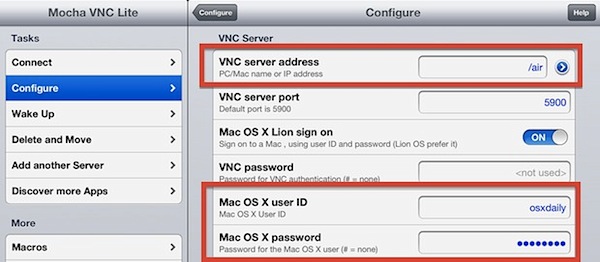
Vous êtes maintenant connecté à distance au Mac, directement depuis l'iPhone ou l'iPad.
Le contrôle du Mac peut se faire en tapotant, en touchant, en tapant et en tenant, et par d'autres gestes pour la plupart évidents.
Appelez un clavier pour travailler sur le Mac en tapant sur l'icône du clavier dans la barre de menu Mocha VNC.
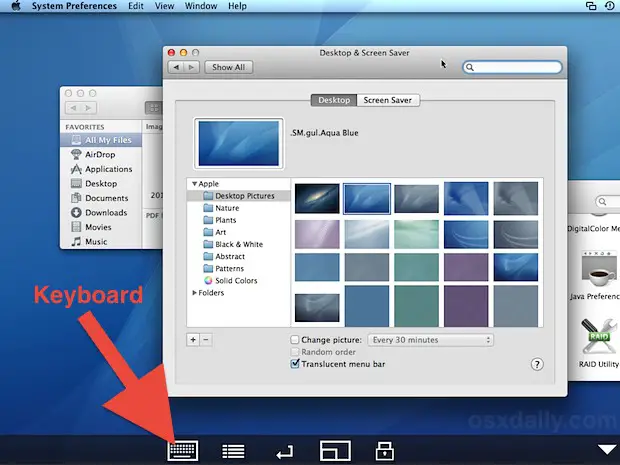
L'utilité du partage d'écran à distance va dépendre fortement des vitesses de connexion, et toute connexion sur un réseau local ou à haut débit sera beaucoup plus utilisable qu'une connexion à partir d'un iPhone ou d'un iPad sur une connexion 3G en essayant de faire de la VNC chez soi. Par ailleurs, Mac OS X est un système d'exploitation de bureau et n'est évidemment pas conçu pour le toucher, de sorte qu'il peut être un peu maladroit de tenter quelque chose de trop sérieux avec les commandes telles quelles.
Enfin, si vous souhaitez accéder au Mac à distance depuis le monde extérieur, vous risquez d'avoir un contretemps. En effet, les pare-feu et les routeurs sont susceptibles de bloquer les ports VNC 5900 et 5800 depuis le monde extérieur. En raison de la grande variété de routeurs, permettre la redirection vers ces ports dépasse le cadre de cette visite, mais vous devriez pouvoir le faire rapidement vous-même. Le problème de la redirection de port n'aura pas d'incidence sur les connexions effectuées sur le réseau local, et certains routeurs redirectionnent automatiquement le port par défaut, ce qui rend cette question impossible.
Utilisez-vous VNC ou un bureau à distance pour accéder à un Mac à distance avec un iPhone ou un iPad ? Que pensez-vous de cette fonctionnalité ? Avez-vous une alternative ? Faites-nous part de vos expériences et de vos réflexions dans les commentaires.